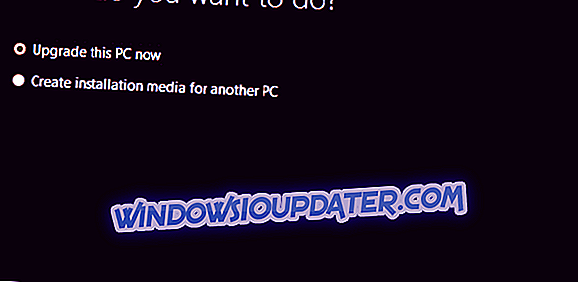A Microsoft anunciou o lançamento do Windows 10 October 2018 Update, que agora está disponível para download para todos. A atualização também é crucial, pois vem com toda uma série de correções de bugs e melhorias. Ele também elimina vários recursos que foram substituídos por novas versões melhoradas ou estão sendo trabalhados para uma futura versão em breve.
No entanto, independentemente de haver novos recursos empolgantes acompanhando qualquer nova atualização sendo iniciada, a instalação das atualizações mais recentes é sempre recomendada, pois contém todas as correções e proteções contra todas as ameaças mais recentes e emergentes. A seguir mencionadas são as etapas para instalar a atualização no seu PC usando um arquivo ISO.
Instale a Atualização do Windows 10 de outubro de 2018 usando o ISO
- Vá até a página oficial da Microsoft que está oferecendo o download do Windows 10 . Com a atualização agora lançada oficialmente, o link Windows 10 October 2018 Update já está disponível no topo. No entanto, preferimos fazer o download do mesmo através de um arquivo ISO, pois isso permitiria uma instalação limpa do Windows 10 com a atualização de outubro, em vez de atualizar o sistema atual.
- Então, vá até a seção Criar mídia do Windows 10 logo abaixo e clique na ferramenta Download agora
- Isto irá baixar o arquivo. exe no seu dispositivo. Clique nele para abrir o arquivo. Além disso, permita que ele faça alterações em seu PC quando for solicitado o mesmo.
- Aparecerá a janela de configuração do Windows 10, que realizará algumas verificações necessárias antes da licença de software da Microsoft Claro que você tem que aceitar os termos para prosseguir.
- Você será perguntado em seguida O que você quer fazer? Entre as opções fornecidas incluem Atualizar este PC agora e Criar mídia de instalação (unidade flash USB, DVD ou arquivo ISO) para outro PC .
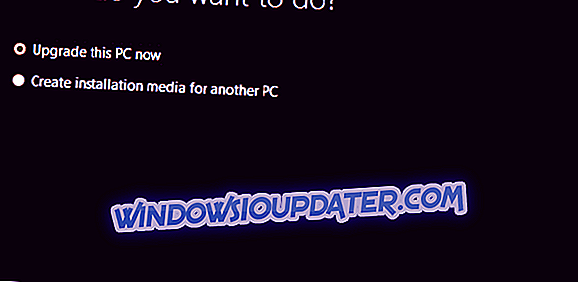
- Selecione a segunda opção e clique em Avançar .
- Você será levado a uma janela onde será solicitado que você selecione o idioma, a edição e a arquitetura. Os valores recomendados relevantes para o seu PC já devem estar preenchidos, embora você sempre possa inserir suas próprias escolhas. Para fazer isso, desmarque a opção Usar as opções recomendadas para este PC e insira seus valores preferidos. Certifique-se de inserir os valores corretos para não fazer o download da versão errada.
- Em seguida, você será perguntado, escolha qual mídia usar . Opte pela opção de arquivo ISO e não pela unidade flash USB. Clique em Next .
- Em seguida, você será perguntado onde deseja salvar o arquivo ISO . O padrão aqui é Meus Documentos, embora você possa inserir sua escolha aqui. Depois de ter feito isso, clique no botão Salvar
- Aqui, você terá alguma espera para fazer até que o arquivo ISO seja baixado. O tempo de espera varia dependendo do sistema e da velocidade da internet.
- Depois que o arquivo ISO tiver sido baixado, você poderá transferi-lo para uma unidade flash USB ou para qualquer mídia de armazenamento.
- Abra o arquivo ISO . Você verá as atualizações importantes Obter Selecione a opção Baixar e instalar atualizações (recomendado) e clique em Avançar .
- Siga as instruções na tela para concluir o processo de instalação. Uma vez feito isso, o seu PC deve ser atualizado para incluir a última atualização do Windows 10 de outubro de 2018 .
É isso aí. Deixe-nos saber se você conseguiu instalar o Windows 10 v1809 no seu PC. Como sua experiência de upgrade foi até agora?